
यदि तपाईं वाइफाइ मार्फत इन्टरनेटको प्रयोग गरेर नियमित आधारमा हुनुहुन्छ भने, त्यसपछि पक्कै पनि स्थिति पार गर्नुहोस् जब तपाईं तुरुन्त नेटवर्कबाट पासवर्ड याद गर्नु आवश्यक छ। त्यसकारण यो लेखको अंशको रूपमा यो स्मृतिको रूपमा यसलाई सँधै बनाउन सकिदैन, यस लेखको अंशको रूपमा हामी केहि तरिकाहरू बारे भन्नेछौं जसले तपाईंलाई विन्डोज 10 उपकरणहरूमा विज्ञजन जडान निर्धारित गर्न अनुमति दिन्छ।
विन्डोज 10 मा वाइ-फाईबाट पासवर्ड परिभाषित गर्दै
तत्काल स्पष्ट रूपमा स्पष्ट पार्नुहोस् कि तल वर्णन गरिएको सबै केसहरूमा सुरक्षाको कुञ्जी आफ्नै सक्रिय नेटवर्कहरूको लागि मात्र हेर्न सकिन्छ, वा तपाईंले पहिल्यै जडित हुनुहुन्छ कि। अरू कसैको वाइफाइको बारेमा जानकारी पठाउनुहोस् काम नगर्नुहोस्। जम्मा, त्यहाँ विन्डोज 10 मा वा विन्डोज 10 मा डाटा प्राप्त गर्न चार आधारभूत तरीकाहरू छन्, अर्को, हामी उनीहरूलाई प्रत्येक बारे विस्तृत छलफल गर्नेछौं।विधि 1: विशेष नरम
त्यहाँ धेरै अनुप्रयोगहरू छन् जससँग तपाईं wi-fi fi numbers जडितबाट सुरक्षा कुञ्जी फेला पार्न सक्नुहुनेछ। जहाँसम्म, हामी तपाईंलाई चेतावनी दिन चाहन्छौं कि ती मध्ये केही भाइरस हो वा मलियसिएका कोड समावेश छ। उदाहरण को लागी, हामी वाइफाइ पासवर्ड शेयर उपयोगिता को उपयोगिता - यो कमसेकम दुश्मणी सेवा अनुसार सुरक्षित छ।
विधि 2: राउटर प्रशासक प्यानल
यो विधि मात्र केसहरूमा प्रयोग गर्नुहोस् जहाँ नेटवर्कमा सक्रिय जडानको साथ उपकरणहरू छन् जुन तपाईं पासवर्ड जान्न चाहानुहुन्छ। हामी सबै नेटवर्क जानकारीको लागि राउटर वेब ईन्टरफेससँग काम गर्नेछौं। निम्न प्रदर्शन गर्नुहोस्:
- ब्राउजर र ठेगाना पट्टीमा र यसको ठेगाना पट्टीमा, 1 19 2.1.0.0.0.10.168.168.10 (राउटर र यसको फर्मवेयर उत्पादनमा निर्भर गर्दछ)। इच्छित पृष्ठमा जाँदै, तपाईं दुई क्षेत्रहरू देख्नुहुनेछ - तपाईंले "प्रशासन" राउटरबाट लगइन र पासवर्ड प्रविष्ट गर्न आवश्यक छ। नियमको रूपमा, यो एक "प्रशासन-व्यवस्थापक" वा "रुट" पासवर्ड बिना नै हो। फेरि, यो सबै फर्मवेयरमा निर्भर गर्दछ। यस डाटा प्रविष्ट गरेपछि, "लगइन" बटन थिच्नुहोस्।
- अर्को, तपाइँ "वायरलेस" सेक्सन जान आवश्यक छ। बिभिन्न उपकरणको प्रशासकहरु, यो वस्तु विभिन्न स्थानहरूमा हुन सक्छ। उदाहरण को लागी, लोकप्रिय TP-लिंक राउटरहरू यो विन्डोको बायाँ पट्टि अवस्थित छ। ड्रप-डाउन सूचीबाट, "वायरलेस सुरक्षा" प row ्क्तिमा क्लिक गर्नुहोस्। यस पछि, तपाइँ सान्दर्भिक हुनुहुन्छ कि तपाइँ वायरलेस नेटवर्क र यसको पासवर्डको संरक्षणको बारेमा जानकारी देख्नुहुनेछ - यो वायरलेस पासवर्ड स्ट्रिंगको विपरित छ।
- सुरक्षा कुञ्जी सिक्दै, राउटर वेब ईन्टरफेसको साथ ब्राउजर ट्याब बन्द गर्नुहोस्। सेटिंग्स परिवर्तन गर्न सावधान हुनुहोस् - यसले उपकरणको थप सञ्चालनलाई प्रतिकूल असर गर्न सक्दछ।
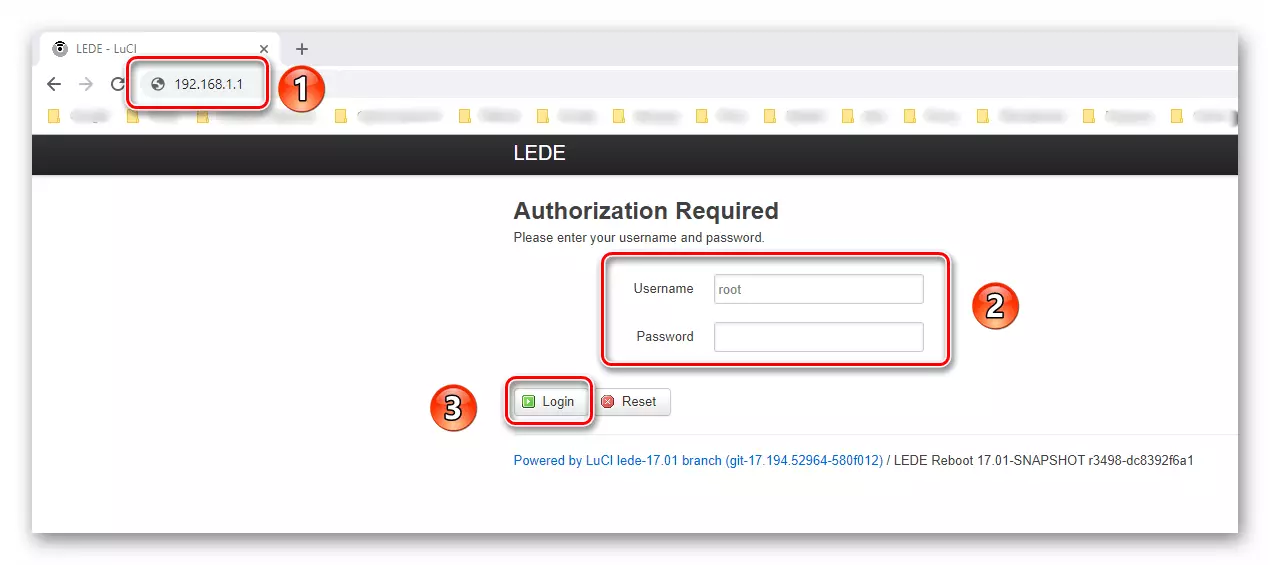
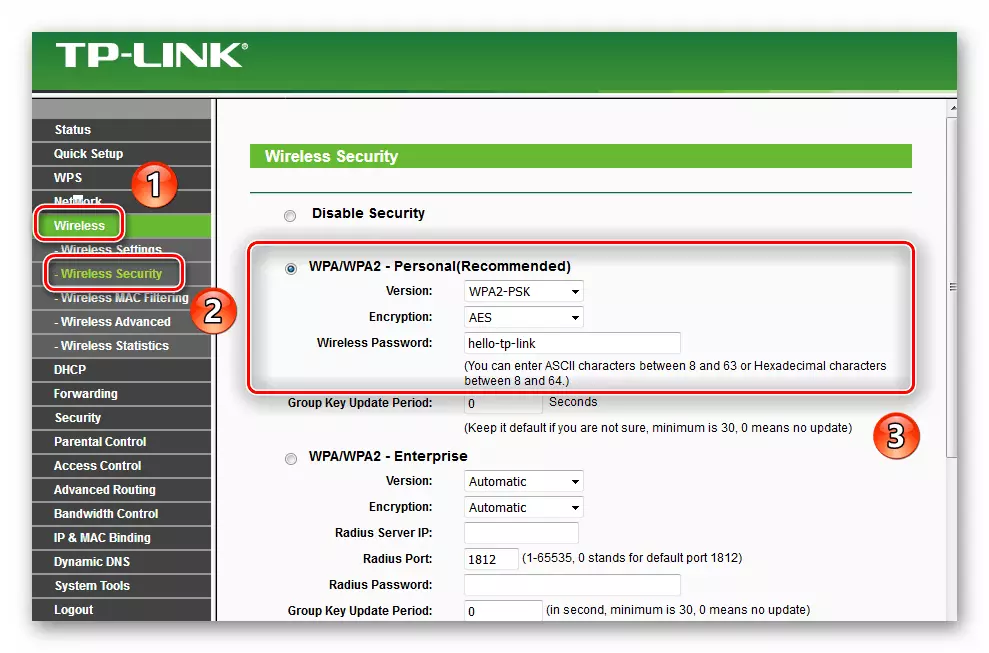
विधि :: प्रणाली जानकारी
प्लस यो विधि यो हो कि तपाइँ कुनै पनि कार्यक्रम स्थापना गर्न वा कुनै पासवर्ड प्रविष्ट गर्न आवश्यक पर्दैन। सबै जानकारी विन्डोज 10 प्रणाली आफैं द्वारा प्रदान गरिनेछ। नोट गर्नुहोस् कि तपाइँसँग उपकरणमा वायरलेस नेटवर्कमा सक्रिय जडान हुनु पर्छ।
- स्टार्ट बटनमा बायाँ माउस बटन थिच्नुहोस्। तल तल स्क्रोल गर्नुहोस् र "उपयोगिताहरू - विन्डोज" फोल्डर फेला पार्नुहोस्। यसलाई खोल्दै ड्रप-डाउन सूचीबाट "नियन्त्रण प्यानल" लाइन चयन गर्नुहोस्।
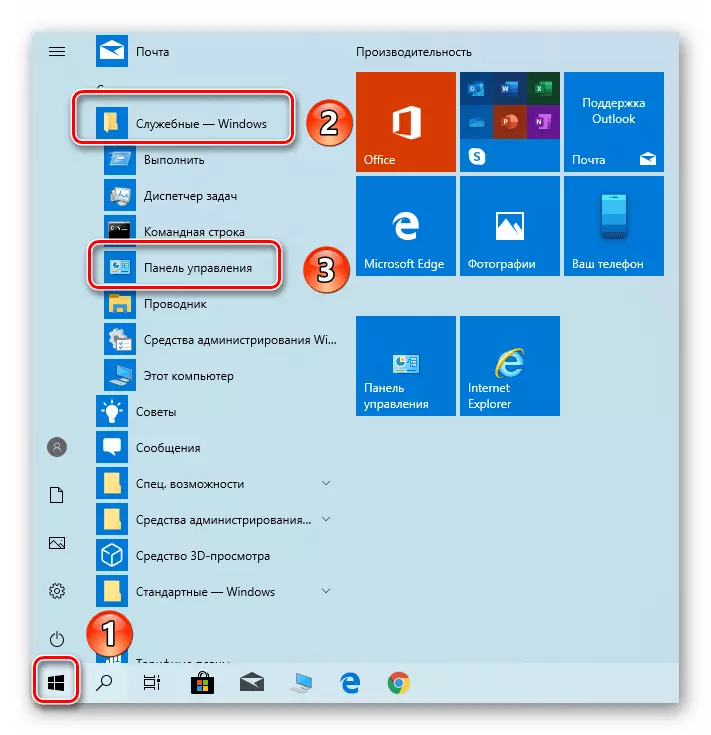
विधि :: निर्मित उपकरणहरू
"आदेश लाइन" उपयोगिता मार्फत प्रणालीमा निर्माण, धेरै फरक अपरेशनहरू प्रदर्शन गरिन्छ, वाइफाइबाट पासवर्ड परिभाषा सहित। यसबाहेक, यी उद्देश्यहरू, तपाइँसँग सक्रिय जडान हुनु पर्दैन, तपाईंले भर्खरै जडान भएको नेटवर्कको नाम थाहा पाल्नुहोस्। यो उनको हो कि हामी पासवर्डको लागि हेर्नेछौं।
- "विन्डोज + R" कुञ्जी संयोजन क्लिक गर्नुहोस्। विन्डोमा "कार्यान्वयन", सेमीडी कमाण्ड लेख्नुहोस्, र त्यसपछि "इन्टर" थिच्नुहोस्।
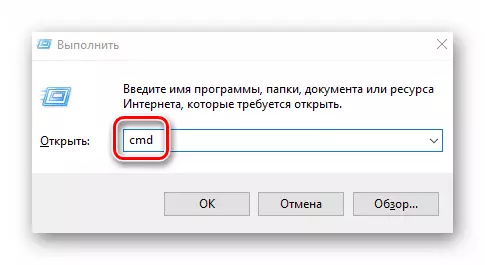
तपाईंले वाइफाइको कुञ्जी निर्धारण गर्नको लागि विधिहरू सिक्नुभयो, र सक्रिय मात्र होइन, तर पहिलेको जडानहरूबाट पनि। सम्झनुहोस् कि समयमै तपाईंले यस प्रकारको जानकारी-राउटरहरू अपडेट गर्न आवश्यक छ - राउटरहरू, जस्तै उपकरणहरू पनि संवेदनशील हुन्छन्, हकीमा पनि संवेदनशील हुन्छन्। पहिले हामीले सहि पासवर्ड परिवर्तनको लागि एक गाईड प्रकाशित गरेका छौं।
थप पढ्नुहोस्: राउटरमा पासवर्ड परिवर्तन गर्नुहोस्
- "विन्डोज + R" कुञ्जी संयोजन क्लिक गर्नुहोस्। विन्डोमा "कार्यान्वयन", सेमीडी कमाण्ड लेख्नुहोस्, र त्यसपछि "इन्टर" थिच्नुहोस्।
